Wie man eine PowerPoint-Präsentation für ein Workflow-Diagramm erstellt
Ein Workflow-Diagramm ist eine grafische Darstellung von Arbeitsschritten, Zeitaufwand, zurückgelegter Strecke und anderen Aspekten des Ablaufs einer bestimmten Arbeit.
Software zum Erstellen von Workflow-Diagrammen
Der Edraw Workflow Diagram Creator ist ein Diagrammprogramm, das fast alles für den Benutzer vorbereitet. Deshalb entscheiden sich so viele Menschen für dieses Programm, um ihre Workflow-Diagramme zu erstellen. Im Folgenden finden Sie einen Teil der praktischen Funktionen des Programms.
- Edraw bietet eine große Anzahl von Standard-Workflow-Symbolen, die Sie per Drag & Drop verschieben und schnell zeichnen können.
- Es werden zahlreiche Flussdiagrammvorlagen zum kostenlosen Herunterladen und Bearbeiten angeboten. Laden Sie einfach eine herunter, die Ihnen gefällt und passen Sie den Inhalt an Ihre unterschiedlichen Bedürfnisse an.
- Die intelligente Zeichenhilfe von Edraw verbindet, richtet aus und platziert Symbole automatisch, ohne dass Sie dies einzeln tun müssen.
- Es unterstützt das Einfügen von Hyperlinks, Anhängen und Notizen in Diagramme, was die Diagramme noch einfallsreicher und attraktiver macht.
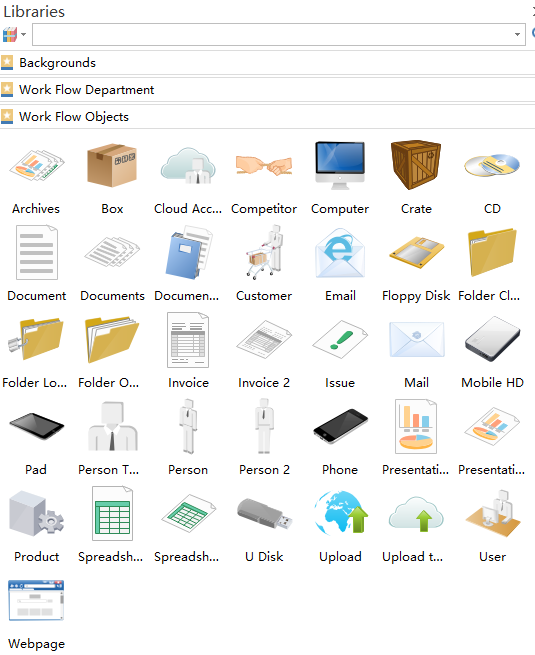
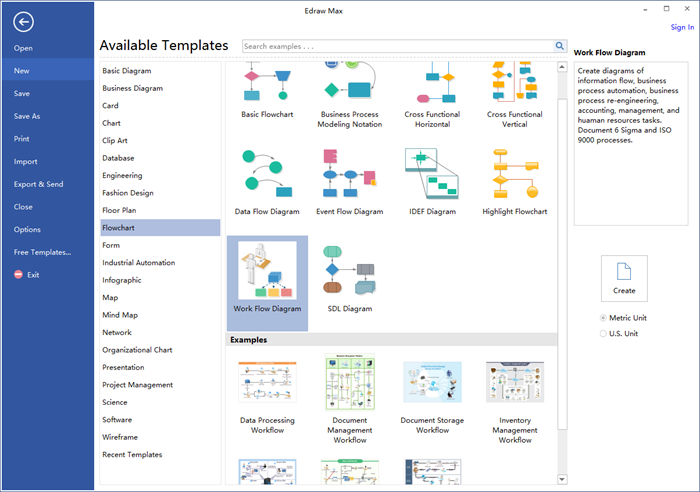
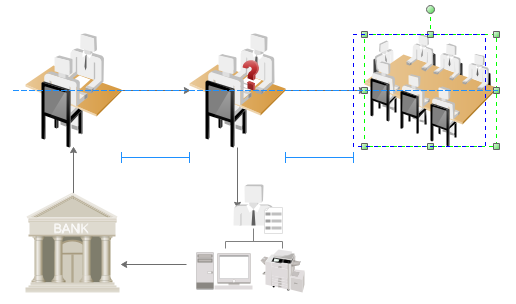

Schritte zum Erstellen eines Workflow-Diagramms
Das Erstellen von Workflow-Diagrammen mit Edraw spart Ihnen viel Zeit und Energie, da es fast alles schon erledigt hat.
- Starten Sie die Software, rufen Sie das Datei Menü auf und öffnen Sie ein leeres Zeichenblatt.
- Ziehen Sie die benötigten Workflow-Formen aus den linken Bibliotheken und legen Sie sie auf dem Zeichenblatt ab.
- Doppelklicken Sie auf Formen, um Inhalte hinzuzufügen und klicken Sie dann auf einen beliebigen leeren Bereich auf der Seite, um die Eingabe zu beenden.
- Verbinden Sie Workflow-Symbole, indem Sie auf die schwebende Schaltfläche klicken oder einen geeigneten Connector unter Connector auf der Startseite auswählen.
- Klicken Sie im Datei Menü auf Speichern, um Ihr Workflow-Diagramm im Standardformat .edxx zu speichern oder wählen Sie Speichern unter, um es in einem anderen von Ihnen bevorzugten Format zu speichern.
PowerPoint-Präsentation für ein Workflow-Diagramm erstellen
Nachdem Sie erfolgreich ein Workflow-Diagramm erstellt haben, können Sie mit nur wenigen Mausklicks eine PowerPoint-Präsentation dazu erstellen.
Gehen Sie erneut in das Datei Menü und klicken Sie auf Exportieren & Senden, wählen Sie Office und klicken Sie auf PowerPoint. Suchen Sie dann auf Ihrem Computer nach einem geeigneten Ort, um Ihr Workflow-Diagramm im PPT-Format zu speichern.
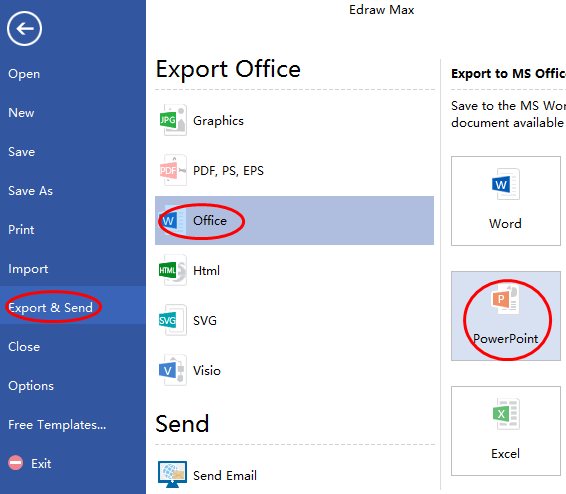
Hier sehen Sie die erstellte PowerPoint-Präsentation für ein Workflow-Diagramm.
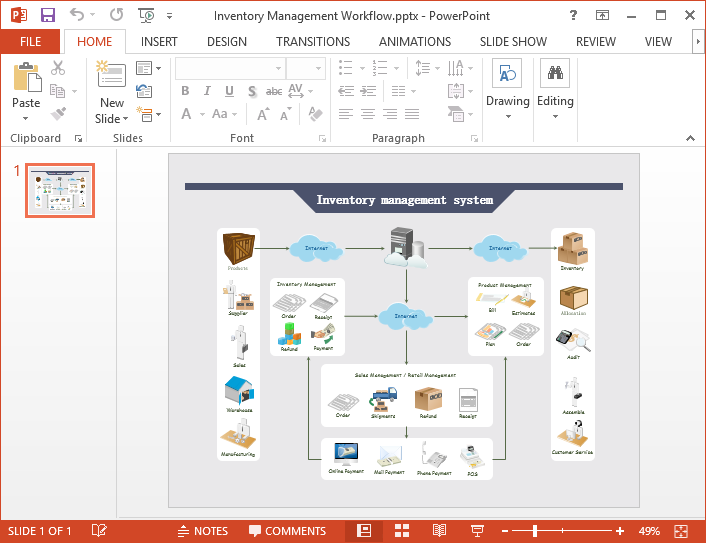
EdrawMax: Die intelligente Wahl für die Erstellung von Diagrammen
-
Automatisierte Diagramme mit KI-Unterstützung
- Über 210 Arten von Diagrammen mühelos erstellen
- Verschiedene Vorlagen & Symbole um Ihre Bedürfnisse
- Drag & Drop-Schnittstelle und einfach zu bedienen
- Jedes Detail mit intelligenten und dynamischen Toolkits anpassen
- Kompatibel mit einer Vielzahl von Dateiformaten, wie MS-Office, Visio, PDF, usw
- Diagramme exportieren, drucken und teilen